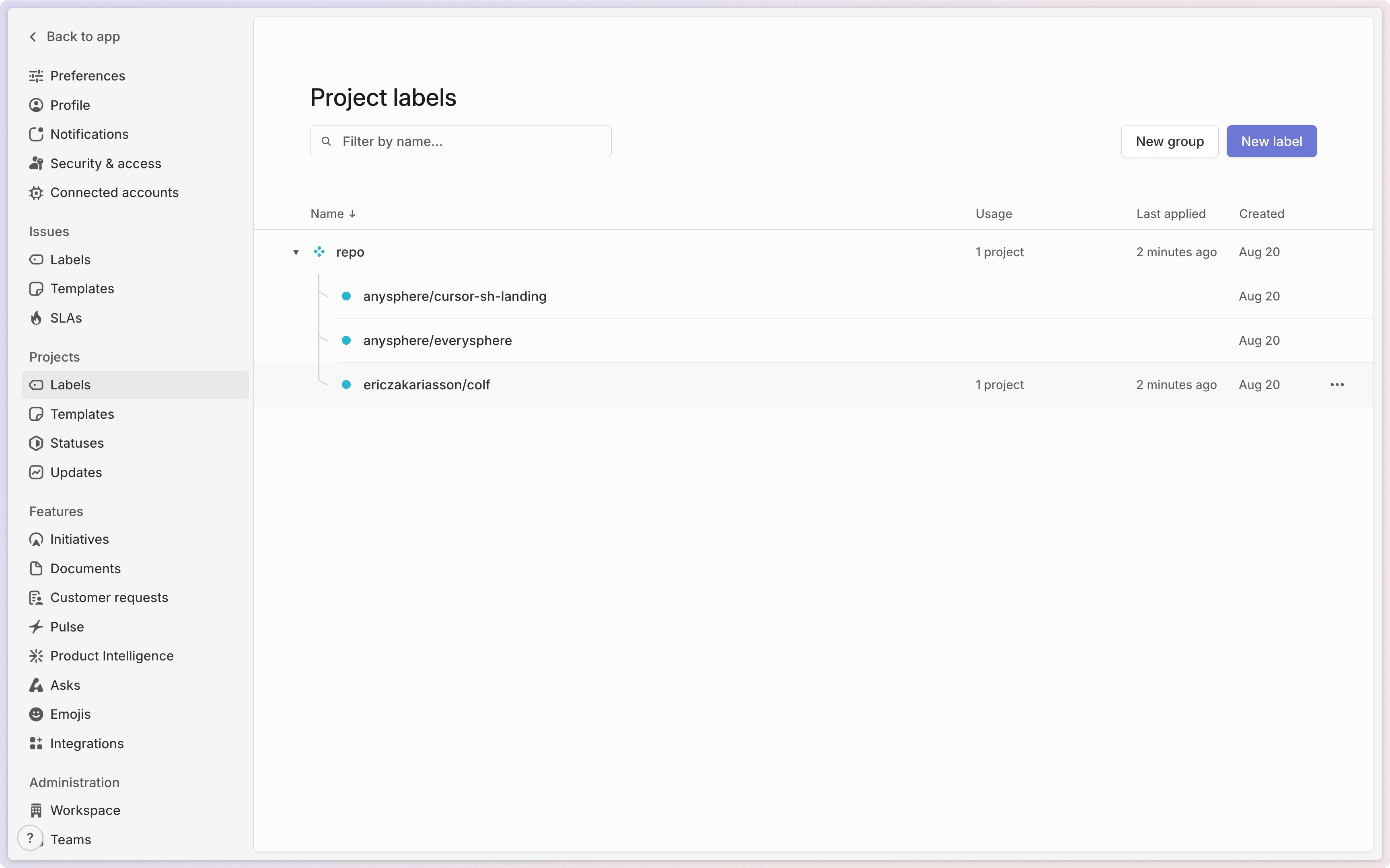@Cursor in Kommentaren erwähnst.
Leg direkt los
Installation
Du musst Cursor-Admin sein, um die Linear-Integration zu verbinden. Andere Team-Einstellungen sind auch für Nicht-Admins verfügbar.
- Geh zu Cursor-Integrationen
- Klick auf Connect neben Linear
- Verbinde deinen Linear-Workspace und wähle ein Team aus
- Klick auf Authorize
- Schließ die restliche Einrichtung des Background Agents in Cursor ab:
- Verbinde GitHub und wähle das Standard-Repository
- Aktivier nutzungsbasierte Abrechnung
- Bestätige die Datenschutzeinstellungen
Kontoverknüpfung
So geht’s
Delegier Issues an Cursor oder erwähn@Cursor in Kommentaren. Cursor analysiert Issues und filtert automatisch Nicht-Development-Aufgaben heraus.
Issues delegieren
- Linear-Issue öffnen
- Auf das Assignee-Feld klicken
- „Cursor“ auswählen
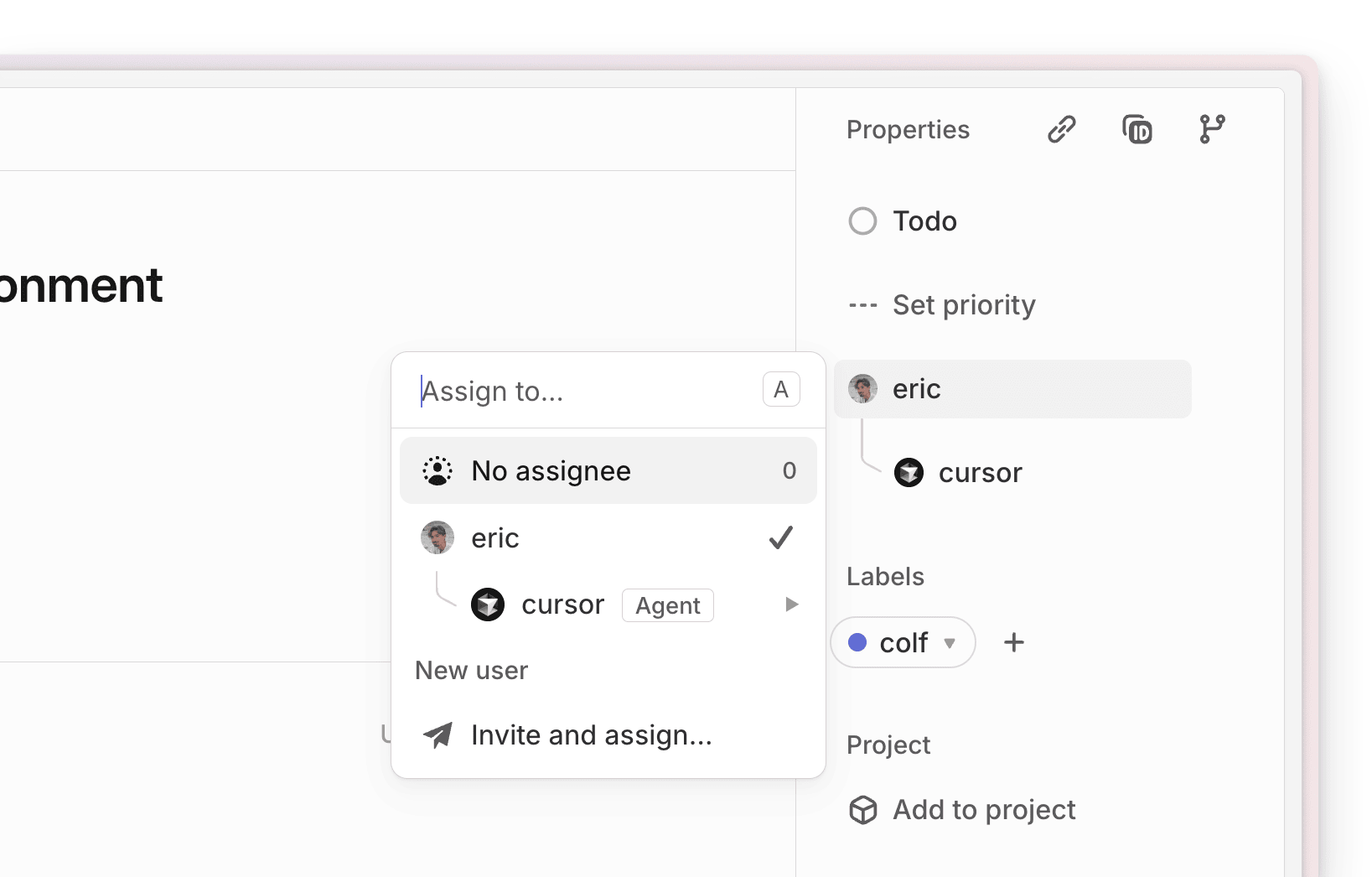
Cursor erwähnen
@Cursor in einem Kommentar, um einen neuen Agenten zuzuweisen oder zusätzliche Anweisungen zu geben, zum Beispiel: @Cursor fix the authentication bug described above.
Workflow
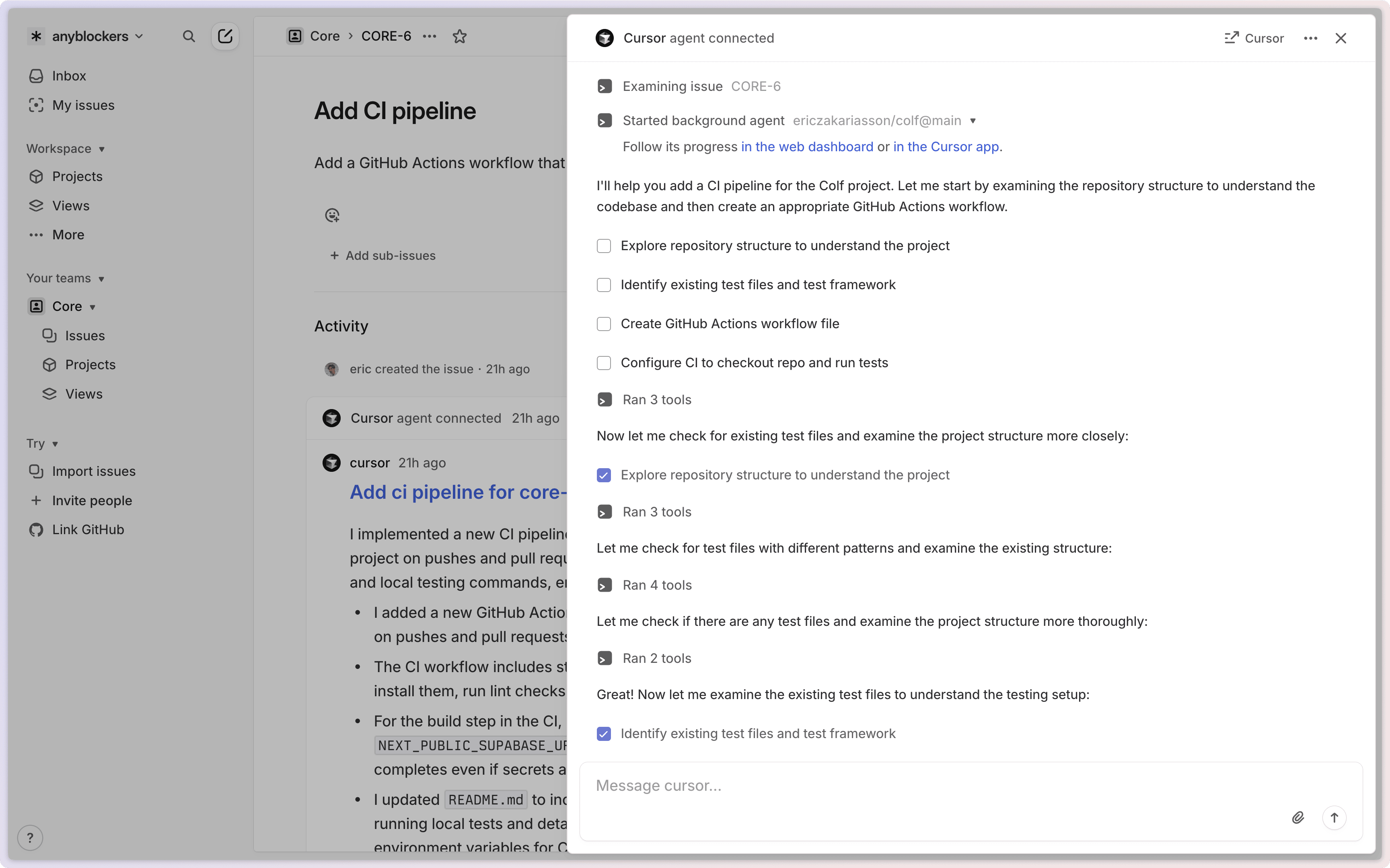
Follow-up-Anweisungen
@Cursor in einem Linear-Kommentar, um einem laufenden Background Agent zusätzliche Hinweise zu geben.
Konfiguration
| Einstellung | Ort | Beschreibung |
|---|---|---|
| Standard-Repository | Cursor-Dashboard | Primäres Repository, wenn kein Projekt-Repository konfiguriert ist |
| Standardmodell | Cursor-Dashboard | KI-Modell für Background Agents |
| Basis-Branch | Cursor-Dashboard | Branch, von dem PRs erstellt werden (typischerweise main oder develop) |
Konfigurationsoptionen
[key=value]-Syntax, zum Beispiel:
@cursor please fix [repo=anysphere/everysphere]@cursor implement feature [model=claude-3.5-sonnet] [branch=feature-branch]
repo: Ziel-Repository angeben (z. B.owner/repository)branch: Basis-Branch für die PR-Erstellung angebenmodel: Zu verwendetes KI-Modell angeben
Repository-Auswahl
- Issue-Beschreibung/Kommentare:
[repo=owner/repository]-Syntax im Issue-Text oder in Kommentaren - Issue-Labels: Repository-Labels, die dem spezifischen Linear-Issue zugewiesen sind
- Projekt-Labels: Repository-Labels, die dem Linear-Projekt zugewiesen sind
- Standard-Repository: Im Cursor-Dashboard festgelegtes Repository
Repository-Labels einrichten
- Geh zu Settings in deinem Linear-Workspace
- Klick auf Labels
- Klick auf New group
- Benenn die Gruppe „repo“ (Groß-/Kleinschreibung egal – muss genau „repo“ sein, nicht „Repository“ oder andere Varianten)
- Erstell innerhalb dieser Gruppe Labels für jedes Repository im Format
owner/repo